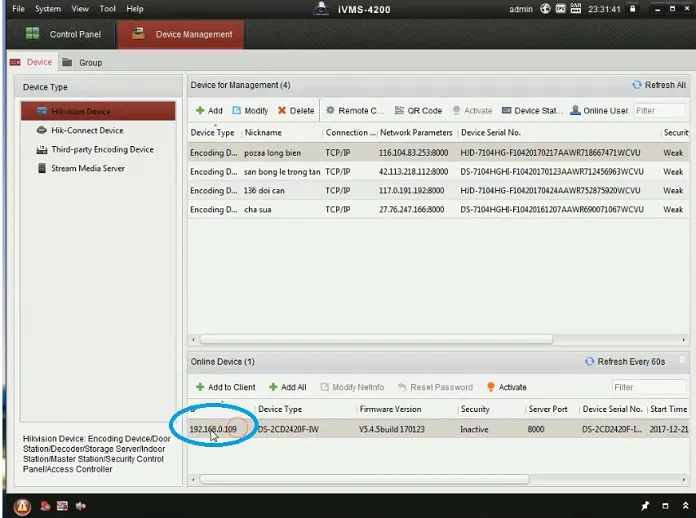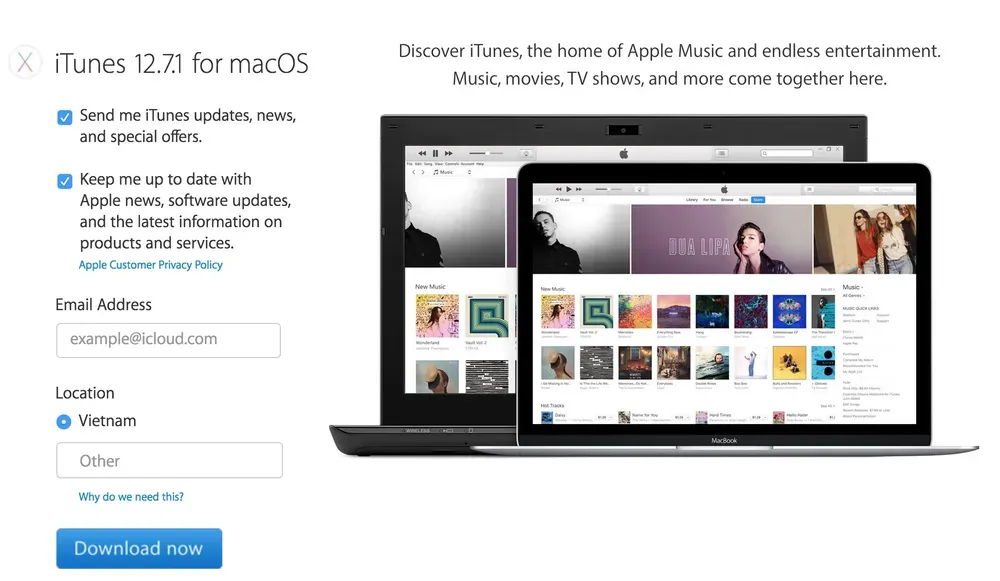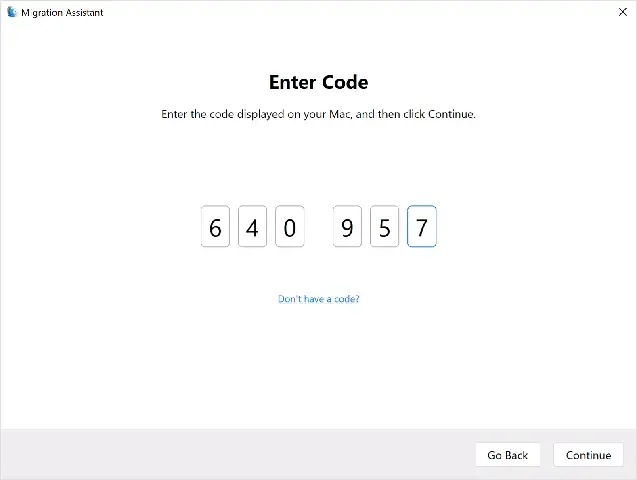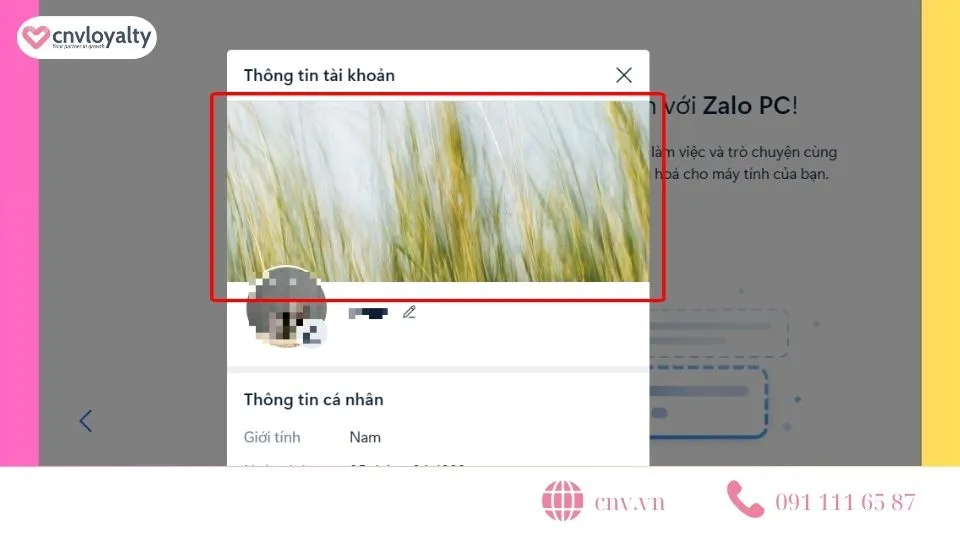Trong môi trường kỹ thuật số hiện đại, việc tìm hiểu cách bật cookie trên máy tính là bước thiết yếu để đảm bảo trải nghiệm duyệt web liền mạch và hiệu quả. Cookie (bánh quy) là tệp dữ liệu nhỏ giúp các trang web ghi nhớ trạng thái và tùy chọn của bạn, từ đó mang lại cá nhân hóa trải nghiệm người dùng. Nếu bạn gặp khó khăn trong việc duy trì trạng thái đăng nhập hay lưu giỏ hàng, đã đến lúc kiểm tra cài đặt quyền riêng tư và kích hoạt tính năng này. Bài viết này, dưới góc nhìn chuyên môn của kỹ thuật viên máy tính, sẽ cung cấp hướng dẫn toàn diện để bạn làm chủ quản lý dữ liệu duyệt web trên các trình duyệt Google Chrome phổ biến. Chúng tôi sẽ đi sâu vào cấu hình web để đảm bảo hiệu suất và bảo mật tối ưu.
Hiểu Rõ Về Cookie Và Vai Trò Kỹ Thuật Trong Trải Nghiệm Web
Cookie không chỉ đơn thuần là công cụ lưu trữ. Chúng là nền tảng kỹ thuật cho hầu hết các chức năng tương tác trên mạng internet ngày nay. Việc hiểu rõ cơ chế hoạt động giúp người dùng đưa ra quyết định sáng suốt về quyền riêng tư và hiệu suất máy tính.
Cookie Là Gì? Cấu Trúc Và Nguyên Lý Hoạt Động
Cookie, theo định nghĩa kỹ thuật, là các tệp văn bản nhỏ. Máy chủ website tạo và gửi chúng đến trình duyệt của bạn. Trình duyệt sau đó lưu trữ các tệp này trên ổ đĩa cục bộ của máy tính. Mỗi cookie chứa một chuỗi thông tin như ID phiên, thời gian hết hạn và tên miền nguồn.
Mục đích chính của cookie là duy trì trạng thái. Do giao thức HTTP là “không trạng thái” (stateless), máy chủ không thể tự động nhớ các yêu cầu trước đó. Cookie giải quyết vấn đề này bằng cách gửi lại thông tin đã lưu trữ mỗi khi người dùng truy cập lại trang web đó. Điều này cho phép website nhận diện người dùng và cung cấp dữ liệu liên quan.
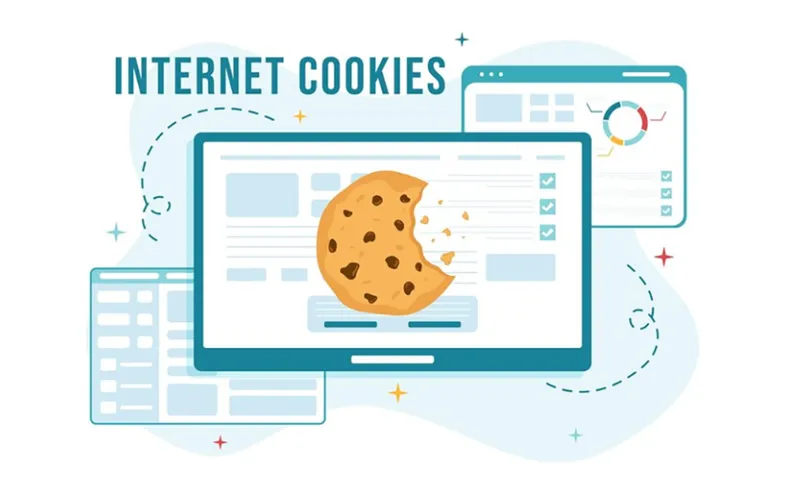 Khái niệm và nguyên lý hoạt động của tệp cookie trong hệ thống máy tính
Khái niệm và nguyên lý hoạt động của tệp cookie trong hệ thống máy tính
Phân Loại Cookie Trong Môi Trường Điện Toán Hiện Đại
Để quản lý dữ liệu duyệt web hiệu quả, người dùng cần phân biệt các loại cookie khác nhau. Sự phân loại này dựa trên thời gian tồn tại và nguồn gốc tạo ra chúng.
Cookie Phiên (Session Cookies)
Cookie phiên có tính chất tạm thời. Chúng được tạo ra khi người dùng mở trình duyệt. Những tệp này chỉ tồn tại trong bộ nhớ tạm thời của máy tính. Khi bạn đóng trình duyệt, cookie phiên sẽ tự động bị xóa. Chúng thường được dùng để theo dõi hoạt động trong một phiên truy cập duy nhất, ví dụ như ghi nhớ các mặt hàng trong giỏ hàng điện tử.
Cookie Lâu Dài (Persistent Cookies)
Ngược lại, cookie lâu dài vẫn tồn tại sau khi trình duyệt đóng. Chúng được lưu trữ dưới dạng tệp trên ổ đĩa cứng. Loại cookie này có ngày hết hạn xác định, có thể là vài ngày, vài tháng hoặc thậm chí vài năm. Persistent cookies là yếu tố cho phép lưu thông tin đăng nhập và tùy chọn giao diện người dùng dài hạn.
Cookie Bên Thứ Ba (Third-party Cookies)
Cookie bên thứ ba được tạo bởi một tên miền khác với tên miền trang web bạn đang truy cập. Chúng thường được sử dụng cho mục đích quảng cáo hoặc theo dõi trên nhiều trang web. Chẳng hạn, một quảng cáo trên trang web A có thể đặt một cookie của công ty quảng cáo. Khi bạn truy cập trang web B, công ty đó vẫn có thể theo dõi hành vi của bạn.
 Sơ đồ phân loại các loại cookie phổ biến trên trình duyệt web
Sơ đồ phân loại các loại cookie phổ biến trên trình duyệt web
Lợi Ích Và Rủi Ro Khi Bật Cookie Trên Máy Tính
Quyết định cách bật cookie trên máy tính hay tắt chúng ảnh hưởng trực tiếp đến sự cân bằng giữa tiện ích và quyền riêng tư. Là một kỹ thuật viên, tôi khuyên người dùng nên cân nhắc kỹ lưỡng các ưu nhược điểm trước khi thay đổi cài đặt mặc định.
Tại Sao Nên Kích Hoạt Cookie?
Kích hoạt cookie mang lại những lợi ích đáng kể về mặt hiệu suất và tiện nghi. Chúng giúp tăng cường tính cá nhân hóa và giảm thiểu các thao tác lặp lại.
Tự Động Hóa Đăng Nhập Và Phiên Truy Cập
Đây là lý do phổ biến nhất khiến người dùng muốn bật cookie. Cookie lâu dài ghi nhớ thông tin xác thực của bạn. Điều này giúp bạn bỏ qua bước nhập tên người dùng và mật khẩu mỗi khi truy cập các trang yêu cầu đăng nhập.
Cá Nhân Hóa Trải Nghiệm Người Dùng (UX)
Cookie cho phép các trang web lưu trữ sở thích của bạn. Điều này bao gồm ngôn ngữ ưa thích, bố cục trang, và các tùy chọn hiển thị. Kết quả là giao diện web được điều chỉnh phù hợp với nhu cầu cá nhân. Việc này giúp cải thiện đáng kể trải nghiệm tổng thể khi duyệt web.
Hỗ Trợ Thương Mại Điện Tử (E-commerce)
Trong lĩnh vực mua sắm trực tuyến, cookie phiên là không thể thiếu. Chúng giúp duy trì giỏ hàng của bạn trong suốt quá trình duyệt trang. Nếu không có cookie, giỏ hàng sẽ bị trống mỗi khi bạn chuyển từ trang sản phẩm này sang trang khác.
 Lợi ích của việc cách bật cookie trên máy tính giúp cá nhân hóa trải nghiệm người dùng
Lợi ích của việc cách bật cookie trên máy tính giúp cá nhân hóa trải nghiệm người dùng
Phân Tích Hiệu Suất Web
Các website sử dụng cookie để thu thập dữ liệu thống kê ẩn danh. Những dữ liệu này cho biết cách người dùng tương tác với nội dung. Từ đó, các nhà phát triển có thể phân tích và cải thiện cấu hình web nhằm tối ưu hóa tốc độ và chất lượng dịch vụ.
Những Nguy Cơ Tiềm Ẩn Khi Cho Phép Cookie
Mặc dù tiện lợi, việc chấp nhận mọi loại cookie có thể dẫn đến các vấn đề liên quan đến bảo mật và quyền riêng tư. Đây là những rủi ro kỹ thuật mà người dùng cần cảnh giác.
Rủi Ro Về Quyền Riêng Tư (Tracking)
Cookie bên thứ ba đặc biệt gây lo ngại về quyền riêng tư. Chúng cho phép các công ty theo dõi hành vi duyệt web của bạn qua nhiều trang. Dữ liệu này được sử dụng để xây dựng hồ sơ chi tiết. Hồ sơ này giúp hiển thị quảng cáo được nhắm mục tiêu, gây cảm giác bị theo dõi.
Vấn Đề Bảo Mật (Session Hijacking)
Nếu cookie phiên không được bảo vệ đúng cách, kẻ tấn công có thể chiếm đoạt chúng. Việc này cho phép chúng giả mạo người dùng đã đăng nhập. Mặc dù các trình duyệt hiện đại đã có cơ chế bảo vệ mạnh mẽ, đây vẫn là một lỗ hổng tiềm tàng.
Ảnh Hưởng Đến Hiệu Suất Máy Tính
Việc lưu trữ quá nhiều cookie lâu dài có thể chiếm dụng dung lượng bộ nhớ cục bộ. Mặc dù dung lượng mỗi tệp cookie nhỏ, số lượng lớn có thể làm chậm trình duyệt theo thời gian. Việc quản lý dữ liệu duyệt web định kỳ là cần thiết để duy trì hiệu suất.
cách bật cookie trên máy tính Trên Trình Duyệt Google Chrome
Google Chrome là trình duyệt phổ biến nhất hiện nay. Hướng dẫn chi tiết dưới đây giúp bạn thực hiện cách bật cookie trên máy tính trên nền tảng Chrome một cách chính xác.
Kích Hoạt Cookie Bên Thứ Ba Trên Chrome Desktop
Hệ thống cài đặt của Chrome cho phép người dùng tùy chỉnh mức độ chấp nhận cookie. Thông thường, Chrome mặc định cho phép cookie của bên thứ nhất (first-party cookies). Để đảm bảo đầy đủ chức năng của website, bạn có thể cần kích hoạt cookie bên thứ ba.
Bước 1: Truy Cập Menu Cài Đặt Chrome
Mở trình duyệt trình duyệt Google Chrome trên máy tính của bạn. Nhấp vào biểu tượng ba dấu chấm dọc (Menu) nằm ở góc trên bên phải giao diện. Kéo xuống cuối menu và chọn mục Cài đặt (Settings).
 Truy cập menu Cài đặt (Settings) trên trình duyệt Google Chrome để quản lý cookie
Truy cập menu Cài đặt (Settings) trên trình duyệt Google Chrome để quản lý cookie
Bước 2: Chọn Mục Quyền Riêng Tư và Bảo Mật
Trong giao diện Cài đặt, tìm và chọn mục Quyền riêng tư và bảo mật (Privacy and security) nằm ở thanh điều hướng bên trái. Đây là nơi bạn quản lý các thiết lập liên quan đến dữ liệu cá nhân.
Bước 3: Điều Hướng Đến Cài Đặt Trang Web
Trong phần Quyền riêng tư và bảo mật, nhấp vào Cài đặt trang web (Site Settings). Thao tác này sẽ mở ra các tùy chọn cấu hình web chi tiết cho nội dung và quyền truy cập của trang.
Bước 4: Tùy Chỉnh Cookie Và Dữ Liệu Trang Web
Cuộn xuống mục Nội dung (Content) và chọn Cookie của bên thứ ba (Third-party cookies). Chrome cung cấp bốn lựa chọn chính cho cookie:
- Cho phép cookie của bên thứ ba: Kích hoạt tất cả cookie, bao gồm cả bên thứ ba.
- Chặn cookie của bên thứ ba trong chế độ Ẩn danh: Cho phép cookie trong chế độ thường nhưng chặn trong chế độ riêng tư.
- Chặn cookie của bên thứ ba: Chỉ cho phép cookie bên thứ nhất.
- Chặn tất cả cookie (không khuyến nghị): Tắt hoàn toàn chức năng cookie, có thể làm hỏng nhiều trang web.
Để hoàn tất cách bật cookie trên máy tính ở mức độ đầy đủ, bạn hãy tick chọn mục Cho phép cookie của bên thứ ba.
Nếu bạn muốn tắt tính năng này, chỉ cần quay lại bước 4 và chọn Chặn cookie của bên thứ ba. Điều này đảm bảo cài đặt quyền riêng tư của bạn được nâng cao hơn.
Quản Lý Cài Đặt Cookie Riêng Biệt Cho Từng Website
Chrome cho phép người dùng tùy chỉnh chính sách cookie theo từng trang web cụ thể. Điều này rất hữu ích khi bạn muốn tin tưởng một số trang nhất định nhưng chặn theo dõi từ các trang khác.
Trong mục Cookie của bên thứ ba, bạn sẽ thấy các phần:
Trang Web Luôn Được Phép Sử Dụng Cookie
Bạn có thể thêm các trang web vào danh sách này nếu muốn chúng luôn hoạt động bình thường. Ví dụ: Thêm trang ngân hàng hoặc trang mạng xã hội cá nhân. Đây là cách tạo ra một ngoại lệ cho quy tắc chặn chung.
Trang Web Luôn Bị Chặn Sử Dụng Cookie
Ngược lại, bạn có thể chặn cookie từ những trang web đáng ngờ hoặc những trang chuyên sử dụng cookie theo dõi. Việc này giúp quản lý dữ liệu duyệt web chủ động hơn.
Thao tác thêm trang web rất đơn giản. Bạn chỉ cần nhấp vào nút Thêm bên cạnh mỗi danh sách. Sau đó, nhập URL của trang web cần cấu hình.
Hướng Dẫn Bật Cookie Trên Các Trình Duyệt Phổ Biến Khác
Là kỹ thuật viên, tôi hiểu rằng người dùng máy tính không chỉ sử dụng Google Chrome. Dưới đây là hướng dẫn cách bật cookie trên máy tính cho các trình duyệt phổ biến khác như Mozilla Firefox và Microsoft Edge.
Kích Hoạt Cookie Trên Mozilla Firefox
Firefox nổi tiếng với cam kết bảo vệ quyền riêng tư người dùng. Cài đặt cookie của nó được tích hợp trong tính năng Bảo vệ Theo dõi Nâng cao (Enhanced Tracking Protection).
1. Mở Cài Đặt Quyền Riêng Tư Firefox
Nhấp vào biểu tượng ba gạch ngang ở góc trên bên phải. Chọn Cài đặt (Settings), sau đó chọn Quyền riêng tư & Bảo mật (Privacy & Security).
2. Tùy Chỉnh Bảo Vệ Theo Dõi
Trong mục Bảo vệ Theo dõi Nâng cao, Firefox cung cấp ba chế độ:
- Tiêu Chuẩn (Standard): Chế độ mặc định, chặn các công cụ theo dõi bên thứ ba đã biết. Đây là mức độ cân bằng tốt.
- Nghiêm Ngặt (Strict): Chặn hầu hết các trình theo dõi, bao gồm cả một số cookie bên thứ ba. Việc này có thể khiến một số trang web không hoạt động.
- Tùy Chỉnh (Custom): Cho phép bạn quyết định loại trình theo dõi và cookie nào sẽ bị chặn.
3. Kích Hoạt Cookie Toàn Diện
Để đảm bảo tất cả các trang web hoạt động tối ưu, bạn nên chọn chế độ Tiêu Chuẩn. Nếu chọn Tùy Chỉnh, hãy đảm bảo rằng hộp kiểm Cookie được đặt thành Chỉ chặn các cookie theo dõi của bên thứ ba. Điều này cho phép cookie cần thiết hoạt động bình thường.
Thiết Lập Cookie Trên Microsoft Edge Chromium
Microsoft Edge, hiện được xây dựng trên nền tảng Chromium, có giao diện cài đặt tương tự như Chrome nhưng có các tùy chọn bảo mật riêng.
1. Truy Cập Cài Đặt Edge
Nhấp vào biểu tượng ba dấu chấm ngang ở góc trên bên phải. Chọn Cài đặt (Settings).
2. Điều Hướng Đến Quyền Riêng Tư và Dịch Vụ
Trong thanh điều hướng bên trái, chọn Quyền riêng tư, tìm kiếm và dịch vụ (Privacy, search, and services).
3. Quản Lý Quyền Riêng Tư
Trong mục Quyền riêng tư, bạn sẽ thấy Ngăn chặn theo dõi (Tracking prevention). Edge cung cấp ba cấp độ: Cơ bản, Cân bằng và Nghiêm ngặt.
- Cân bằng (Balanced): Đây là cài đặt mặc định và khuyến nghị. Nó chặn các trình theo dõi có hại và theo dõi bên thứ ba. Tuy nhiên, nó cho phép hầu hết các cookie bên thứ ba hợp pháp hoạt động để cá nhân hóa.
- Cơ bản (Basic): Cho phép hầu hết các cookie, chỉ chặn những trình theo dõi có hại nhất.
Để bật cookie ở mức độ tối đa (tương đương với Cho phép cookie bên thứ ba trên Chrome), bạn có thể đặt Ngăn chặn theo dõi về mức Cơ bản. Sau đó, quay lại phần Xóa dữ liệu duyệt web và chọn Cookie và dữ liệu trang web.
4. Kích Hoạt Trực Tiếp Cookie
Trong mục Quyền của trang web (Site permissions), chọn Cookie và dữ liệu trang web (Cookies and site data). Đảm bảo rằng tùy chọn Cho phép các trang web lưu trữ và đọc dữ liệu cookie (Allow sites to save and read cookie data) đang bật. Bạn cũng có thể tùy chọn tắt Chặn cookie bên thứ ba (Block third-party cookies).
Cấu Hình Cookie Trên Safari (macOS)
Người dùng máy tính Mac sử dụng Safari cũng có thể dễ dàng quản lý cookie. Safari có xu hướng bảo vệ quyền riêng tư nghiêm ngặt hơn các trình duyệt khác.
1. Mở Tùy Chọn Safari
Trên thanh Menu, nhấp vào Safari và chọn Tùy chọn (Preferences).
2. Chọn Tab Quyền Riêng Tư
Trong cửa sổ Tùy chọn, nhấp vào tab Quyền riêng tư (Privacy).
3. Điều Chỉnh Cài Đặt Cookie
Bạn sẽ thấy tùy chọn Chặn tất cả cookie (Block all cookies). Để cách bật cookie trên máy tính được thực hiện, hãy đảm bảo rằng hộp kiểm này không được chọn.
Safari mặc định đã bao gồm tính năng Ngăn chặn theo dõi thông minh (Intelligent Tracking Prevention – ITP). ITP sử dụng máy học để giảm thiểu việc theo dõi từ cookie bên thứ ba mà không làm hỏng chức năng của các trang web.
Quản Lý Nâng Cao Và Tối Ưu Hóa Cookie
Sau khi đã bật cookie, việc quản lý dữ liệu duyệt web là bước tiếp theo để duy trì hiệu suất và bảo mật. Kỹ thuật viên cần hiểu cách dọn dẹp và kiểm soát các tệp dữ liệu này.
Khi Nào Nên Xóa Cookie Thủ Công?
Xóa cookie là một phần quan trọng của việc bảo trì máy tính. Bạn nên xóa cookie trong các trường hợp sau:
Khi Gặp Lỗi Truy Cập Trang Web
Đôi khi, cookie cũ hoặc bị hỏng có thể gây ra lỗi tải trang hoặc lỗi đăng nhập. Xóa cookie và bộ nhớ cache thường là bước khắc phục cơ bản đầu tiên.
Nâng Cao Quyền Riêng Tư
Nếu bạn đã truy cập các trang web nhạy cảm và không muốn thông tin phiên bị lưu lại. Xóa cookie giúp loại bỏ dấu vết lịch sử duyệt web đó.
Giải Phóng Dung Lượng Bộ Nhớ
Mặc dù cookie không chiếm nhiều dung lượng như tệp đa phương tiện, việc xóa chúng cùng với bộ nhớ cache và lịch sử duyệt web có thể cải thiện tốc độ tải.
Cách Thức Xóa Cookie Trên Chrome (Desktop)
- Mở Công Cụ Xóa Dữ Liệu: Nhấn tổ hợp phím
Ctrl + Shift + Del(Windows) hoặcCmd + Shift + Del(macOS). - Chọn Phạm Vi Thời Gian: Chọn phạm vi thời gian (ví dụ: Từ trước đến nay).
- Đánh Dấu Cookie: Đảm bảo tùy chọn Cookie và dữ liệu trang web khác được chọn. Bỏ chọn các mục khác nếu bạn không muốn xóa chúng.
- Thực Hiện Xóa: Nhấn Xóa dữ liệu.
Bật Hoặc Tắt Cookie Trên Thiết Bị Di Động
Mặc dù trọng tâm là cách bật cookie trên máy tính, việc cấu hình trên điện thoại cũng cần thiết. Quy trình này thường tương tự trên cả Android và iOS, đặc biệt khi sử dụng ứng dụng trình duyệt Google Chrome.
Bước 1: Mở Cài Đặt Ứng Dụng Chrome
Mở Chrome trên điện thoại. Nhấn vào biểu tượng ba chấm ở góc trên bên phải. Chọn Cài đặt.
Bước 2: Chọn Cài Đặt Trang Web
Cuộn xuống và chọn Cài đặt trang web (Site settings).
Bước 3: Điều Chỉnh Cookie
Chọn mục Cookie của bên thứ ba. Tùy chọn Cho phép cookie của bên thứ ba cần được kích hoạt. Điều này hoàn tất việc cấu hình web trên thiết bị di động.
Tối Ưu Hóa Bằng Tính Năng Do Not Track
Nhiều trình duyệt hiện nay cung cấp tính năng Do Not Track (DNT). DNT là một tín hiệu mà trình duyệt gửi đến các trang web. Nó yêu cầu các trang web đó không theo dõi hoạt động của bạn.
Việc bật DNT không hoàn toàn chặn cookie. Tuy nhiên, nó báo hiệu cho các nhà cung cấp nội dung biết về sở thích cài đặt quyền riêng tư của bạn. Việc này là một lớp bảo vệ bổ sung. Bạn có thể tìm thấy tùy chọn này trong mục Quyền riêng tư và bảo mật của hầu hết các trình duyệt.
Kết Luận
Nắm vững cách bật cookie trên máy tính là kỹ năng cơ bản để tối ưu hóa trải nghiệm trực tuyến. Cookie đóng vai trò quan trọng trong việc duy trì trạng thái đăng nhập và cá nhân hóa nội dung. Tuy nhiên, người dùng cần cảnh giác với rủi ro bảo mật từ cookie bên thứ ba. Bằng cách thực hiện các bước hướng dẫn chi tiết cho Google Chrome, Firefox và Edge, bạn có thể chủ động quản lý dữ liệu duyệt web của mình. Việc này giúp cân bằng giữa tiện ích truy cập nhanh và bảo vệ cài đặt quyền riêng tư cá nhân. Hãy nhớ thường xuyên kiểm tra và xóa các tệp cookie không cần thiết để duy trì hiệu suất máy tính.
Ngày Cập Nhật 25/11/2025 by Trong Hoang

Chào các bạn, mình là Trọng Hoàng, tác giả của blog maytinhvn.net. Mình là một full-stack developer kiêm writer, blogger, Youtuber và đủ thứ công nghệ khác nữa.